munkaterületek az a Linux alapú rendszerek egyik legkedvezőbb tulajdonsága, hogylehetővé teszi a felhasználó számára a nyitott ablakok és a futó programok kezelését. A munkaterületeket virtuális képernyőknek tekintheti, amelyek között bármikor válthat. Ugyanaz az asztal, a panelek és a menü jelenik meg minden munkaterületen. A munkaterület fő célja azonban, hogy különböző alkalmazásokat futtasson, és különféle ablakokat nyisson meg minden munkaterületen. A munkaterület átváltásakor az első munkaterületen futó alkalmazások nem változnak, ezek normálisan működnek.
Alapértelmezés szerint az Ubuntu két munkaterületet indít (Desk1 és Desk2 néven). Lássuk, hogyan tudunk váltani az egyik munkaterületről a másikra, az elég könnyű. Látni fogja Munkaterület-váltó található az alsó panelen a Szemét ikonra, amint az a következő képernyőképen látható.

Alapértelmezés szerint két gomb található a munkaterület-váltóban, mivel összesen két munkaterület található, a második gombra kattintva válthat a második munkaterületre (Desk2).
Most megnézheti, hogyan tudjuk átváltani egy adott alkalmazást az egyik munkaterületről a másikra. Kattintson a jobb gombbal az alkalmazásra, és válassza a lehetőséget Lépjen egy másik munkaterületre. Például a Firefox-ot áthelyeztem a második munkaterületre, ahogy az a következő képernyőképen látható.

Hát nem egyszerű? Most felfedezhetjük, hogyan tudunk további munkaterületeket hozzáadni, jobb egérgombbal kattintson a Munkaterület-váltó elemre, és válasszuk preferenciák.

Most, Munkaterület-váltó beállításai mező jelenik meg, növelje meg a oszlop értéke 3-ra és kattintson Bezárás.

Most már láthatja a harmadik munkaterület hozzáadását is.
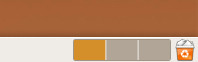
Élvezd!












Hozzászólások